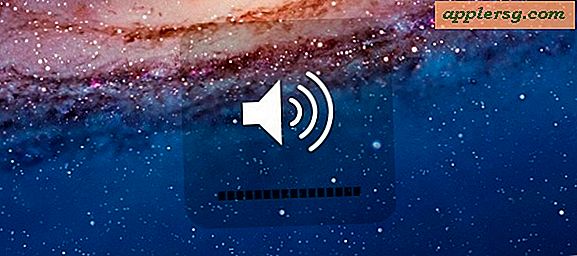Hoe een uitgeschakelde iPhone te resetten
Een iPhone kan om verschillende redenen niet meer normaal functioneren. Het kan zijn dat de batterij leeg is, of een beschadigde download heeft ervoor gezorgd dat het plotseling vastloopt en uw schermtikken negeert. Een iPhone kan zichzelf om veiligheidsredenen zelfs opzettelijk uitschakelen. Als u bijvoorbeeld herhaaldelijk een verkeerde toegangscode invoert, verschijnt een rood berichtscherm "iPhone is uitgeschakeld" en blokkeert u het verdere gebruik van het apparaat. Gelukkig kun je stappen ondernemen om methodisch de redenen uit te sluiten waarom je iPhone niet goed functioneert en deze te herstellen met een harde reset of volledige restauratie.
Stap 1
Laad uw iPhone ten minste 10 minuten op door hem aan te sluiten op een stopcontact met behulp van de kabel en voedingsadapter die bij de telefoon zijn geleverd. Als het probleem van je iPhone een gebrek aan stroom is, zal hij binnen een paar minuten het beeld weergeven van een bijna lege batterij met een rood strookje energie. Raadpleeg uw dichtstbijzijnde Apple-dealer als het rode gedeelte van de batterij drie keer knippert en het scherm zwart wordt; dit kan erop duiden dat uw apparaat geen stroom krijgt vanwege een defecte batterij of oplaadelement.
Stap 2
Schakel uw iPhone uit door op de Sleep / Wake-knop bovenop uw apparaat te drukken en vervolgens de rode schuifregelaar naar rechts te schuiven om uit te schakelen. Zet vervolgens je iPhone aan door op de Sleep/Wake-knop te drukken totdat het Apple-logo verschijnt. Als uw iPhone niet opnieuw opstart, houdt u tegelijkertijd de Sleep/Wake-knop en de ronde Home-knop onderaan in het midden van uw apparaat ingedrukt. Doe dit minimaal 10 seconden totdat het Apple-logo verschijnt.
Stap 3
Herstel uw iPhone als de harde reset beschreven in stap 2 niet werkte, of als uw herhaalde invoer van verkeerde toegangscodes u heeft geblokkeerd om uw iPhone te gebruiken met een rood bericht "Uw iPhone is uitgeschakeld". Sluit je iPhone aan op een USB-poort van de computer of laptop waarop je voor het laatst je iPhone hebt gesynchroniseerd. Start iTunes en werk het indien nodig bij naar de nieuwste versie.
Stap 4
Klik op uw iPhone onder de lijst Apparaten in de iTunes-zijbalk aan de linkerkant. Selecteer vervolgens het tabblad Samenvatting aan de rechterkant en klik op de knop Herstellen. Omdat deze stap je iPhone terugzet naar de oorspronkelijke fabrieksinstellingen en alle gegevens en media van je apparaat verwijdert, wil je misschien eerst een back-up maken van je iTunes-bibliotheek, afspeellijsten, apps, boeken en App Store-aankopen.
Stap 5
Klik op "Back-up" wanneer u wordt gevraagd om uw bedoelingen te bevestigen in het volgende pop-upscherm. Selecteer vervolgens "Herstellen" en wacht tot je iPhone zichzelf opnieuw opstart. Houd uw apparaat aangesloten op uw computer terwijl uw iPhone door het Apple-logo bladert naar een scherm "Verbinden met iTunes" en ten slotte naar een bericht "iPhone is geactiveerd".
Klik op de back-up die u op uw iPhone wilt herstellen vanuit het scherm "Uw iPhone instellen" in iTunes. Klik vervolgens op de knop "Doorgaan" om het herstel te voltooien.